近日有一些小伙伴咨询小编Microsoft Office 2010完整版怎么插入形状图?下面就为大家带来了Microsoft Office 2010完整版插入形状图的方法,有需要的小伙伴可以来了解了解哦。
第一步:首先打开所要进行操作的文档。
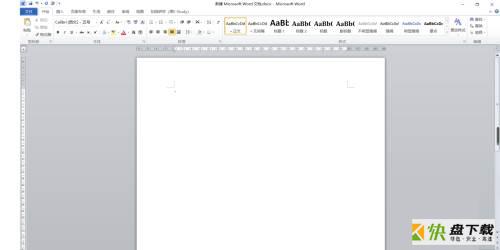
第二步:点击“插入”。
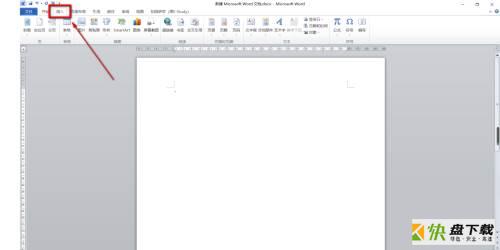
第三步:然后在“插入”功能区中找到“形状”按钮并点击它。
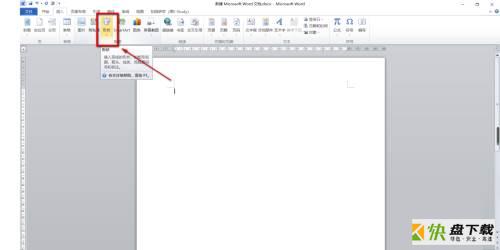
第四步:在弹出来的下拉栏中选择“弦形”。
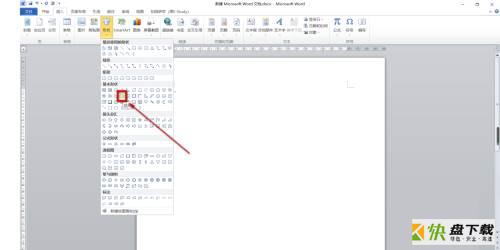
第五步:最后对插入的形状图进行调整即可。
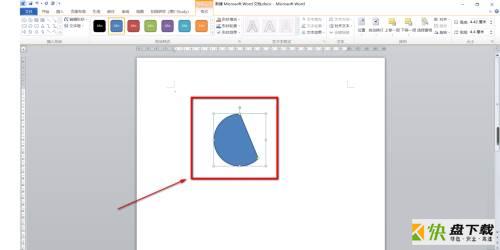
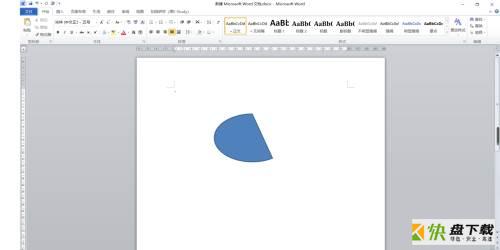
以上就是小编给大家带来的Microsoft Office 2010完整版怎么插入形状图的全部内容,希望能够帮助到大家哦。
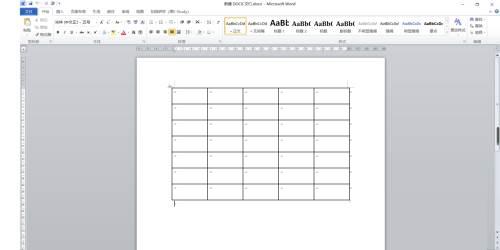
Microsoft Office 2010完整版Word如何设置表格行高-设置教程

Microsoft Office 2010完整版Word怎么打开导航窗格-打开教程